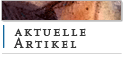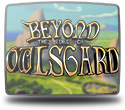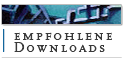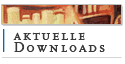Unsere Empfehlung:
Um ein älteres Adventure auf einem aktuellen PC zu spielen, empfehlen wir, nicht lange zu testen, das Spiel auf diesem lauffähig zu bekommen, sondern direkt auf
'ScummVM' bzw. 'DOSBox' zu setzen. Dort funktioniert der Titel, sofern er unterstützt wird, garantiert problemlos.

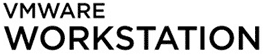
01. Anleitung zu 'ScummVM' – Installation unter Windows
Mittels des Tools 'ScummVM' ist es möglich, ältere Spiele selbst auf modernsten PCs zu spielen. Die Bedienung ist denkbar einfach, allerdings werden jedoch bislang noch nicht alle Adventures von diesem "Emulator" unterstützt. Welches bislang unterstützt wird und welches nicht, kann dieser Liste einfach entnommen werden. Sollte das gesuchte Spiele nicht auf der Liste stehen, muss noch längst nicht aufgegeben werden. So wird beispielsweise 'ScummVM' ständig weiterentwickelt, so dass mehr und mehr Spiele unterstützt werden bzw. stehen dann noch andere Emulatoren zur Verfügung (ebenso in diesem FAQ erwähnt - welche ausprobiert werden sollten.
Nachfolgend wird nun das Installieren und Konfigurieren des Programmes unter dem Betriebssystem Windows genau erläutert:
Schritt I - Die Installation
Auf der Downloadseite von 'ScummVM' einfach einen Server aussuchen und das Tool herunterladen. Der zum Zeitpunkt des Verfassens dieser Zeilen genaue Wortlaut der herunterzuladenden Datei lautet: 'Windows Installer (7.8M Win32 .exe)'. Anschließend das Programm ganz normal installieren, anschließend starten wir 'ScummVM'.
Schritt II - Die Konfiguration
Ist die Installation abgeschlossen, kann 'ScummVM' sofort gestartet werden. Ein Reboot des Rechners ist nicht erforderlich. Nach dem Start sollte man folgenden Bildschirm vor sich sehen:
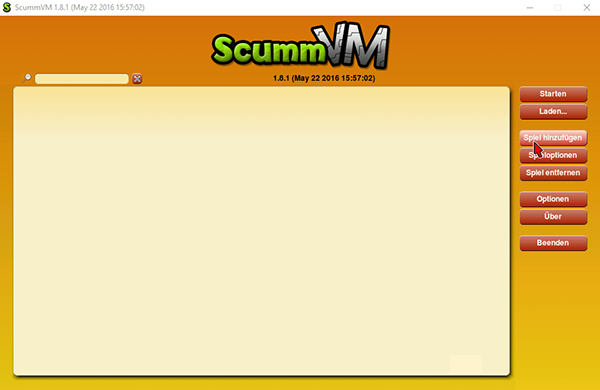
[ Anmerkung: Hier Version 1.8.1 - Abweichungen bei neueren Versionen möglich ]
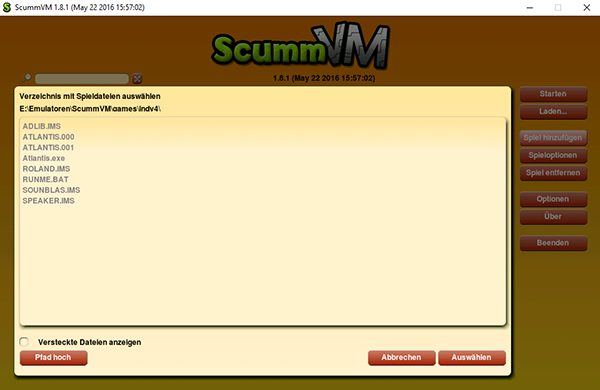
[ Anmerkung: Hier Version 1.8.1 - Abweichungen bei neueren Versionen möglich ]
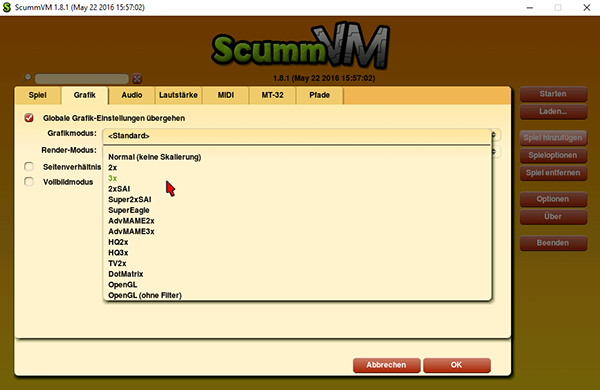
[ Anmerkung: Hier Version 1.8.1 - Abweichungen bei neueren Versionen möglich ]
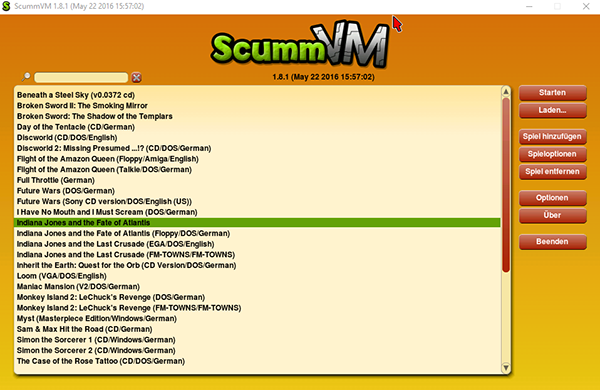
[ Anmerkung: Hier Version 1.8.1 - Abweichungen bei neueren Versionen möglich ]